边框属性
综合设置
单个设置边框属性取值时
边框属性取1个值时,表示4个方向的宽度一样
边框属性取2个值时,上下 , 左右
边框属性取3个值时,上 , 左右 , 下
边框属性取4个值时,顺时针 上、右、下、左
边框线条样式
| border-style | 简写属性,同时设置边框4个方向的风格 |
|---|---|
| 参数值 | 描述 |
|---|---|
| none | 无边框,模式值 |
| dotted | 边框为点状 |
| dashed | 边框为虚线 |
| solid | 边框为实线 |
| double | 边框为双实线 |
| groove | 边框为3D凹槽 |
| ridge | 边框为3D垄状 |
| inset | 边框内嵌一个立体边框 |
| ouset | 边框外嵌一个立体边框 |
| inherit | 指定从父元素继承边框样式 |
边框宽度
| border-width | 简写属性,同时设置边框4个方向的宽度 |
|---|---|
| 宽度值 | 描述 |
|---|---|
| length | 具体某个数值,单位可以时px或em |
| thin | 细边框 |
| medium | 中等边框,默认值 |
| thick | 粗边框 |
| inherit | 指定从父元素继承边框宽度 |
注意:要使边框宽度有效,必须保证border-style的属性值不是none,反之要使边框风格属性设置有效,必须保证不能显示设置边框宽度为0.
边框颜色
| border-color | 简写属性,同时设置边框四个方向的颜色 |
|---|---|
圆角边框 border-radius: ;
图片边框
| border-image-source | 指定图片的路径 |
|---|---|
| border-image-slice | 指定边框图像顶部,右侧,底部,左侧内偏移量 |
| border-image-width | 边框宽度 |
| border-image-outset | 边框背景向盒子外延申的距离 |
| border-image-repeat | 背景图片的平铺方式 |
边距属性
| 属性值 | |||
|---|---|---|---|
padding |
内边距 |
auto自动(默认值)、数值、百分比 | |
| 不允许使用负值 | |||
margin |
外边距 |
可以使用负值,使相邻元素重叠 | |
| 当对块级元素应用width属性,将左右外边距都设置成auto,可以使块级元素水平居中 | |||
| .header{ width: 960px ; margin: 0 auto ; } |
|||
box-shadow |
阴影效果 (可以改变阴影投射方向及添加多重阴影效果) |
像素值1 | 水平阴影位置,可以为负值(必选属性) |
| 像素值2 | 垂直水平位置,可以为负值(必选属性) | ||
| 像素值3 | 阴影模糊半径(可选属性) | ||
| 像素值4 | 阴影扩展半径,不能为负值(可选属性) | ||
| 颜色值 | 阴影颜色(可选属性) | ||
| 阴影类型 | 内阴影(inset)/外阴影(默认)(可选属性) | ||
| box-sizing | 定义盒子的高度和宽度是否包含盒子的内边距边框 | content-box | 定义width和height时,参数值不包含border和padding |
| border-box | 定义width和height时,参数值包含border和padding |
背景属性 background
背景颜色——background-color
例如:
body {background-color: #C0C0C0;}h1 {background-color: rgb(135,206,235);}p {background-color: LightGreen;}
背景图像——background-image
background-image属性中的元素可以设置一个或几个背景图像。URL指定路径的图像文件。相对路径和绝对路径均受支持。默认情况下,背景图像放置在元素的左上角,并在垂直和水平方向重复以覆盖整个元素。
为
元素设置背景图片
p {padding: 30px;background-image: url("1.jpg");color: white;}
背景重复——background-repeat
- repeat-x:图片延x轴复制
- repeat-y:图片延y轴复制
- Inherited:继承父级属性相同的指定值
- no-repeat:不重复,只有单个图片
例如:
body {background-image: url("1.png");background-repeat: repeat-x;}p {background-image: url("1.png");background-repeat: inherit;margin-top: 100px;padding: 40px;}
背景的附件(固定于滚动)——background-attachment
- fixed:固定背景图片
- scroll:向下滚动页面是,背景也随着滚动
- Inherit:继承
例如:
body {background-image: url("1.png");background-repeat: no-repeat;background-attachment: scroll;}
背景于图片不透明度的设置
RGBA模式 |
rgba(r,g,b,alpha) |
RGB颜色模式的延申,在红、绿、蓝三种原色基础上添加了不透明度参数(alpha介于透明0和不透明1之间的数) |
|---|---|---|
| p{background-color:rgba(255,0,0,0,5);} | ||
| opacity属性 | opacity:opacityValue; | 任何属性呈现透明度效果(通过设置属性值) |
背景图像平铺
| repea | 沿水平和竖直两个方向平铺(默认值) |
|---|---|
| no-repea | 不平铺 |
| repea-x /repea-y | 水平/垂直方向平铺 |
背景图像位置
| background-position (属性值两个,用空格隔开) |
默认值“0 0”或者“left top”左上角 |
|---|---|
设置背景图像的固定
| background-attschment: | scroll;图像随页面元素一起滚动(默认值) fixed;图像控制在页面上不随页面元素一起滚动 |
|---|---|
| 当网页内容较多时,网页中的背景图片会随着页面滚动条的移动二移动 |
设置背景图像的大小
background-size:属性值1 属性值2;; |
像素值:第一个值高度,第二个值宽度 只设置一个值,第二个值默认auto |
|---|---|
| 百分比:同上 | |
| cover:背景图像扩展之完全覆盖全区域,某些部分可能无法显示 | |
| contain:扩展至高度或宽度最大尺寸 |
设置背景显示的区域
backgroung-origin |
padding-box(相对于内边距来定位) |
|---|---|
| border-box(相对于边框来定位) | |
| content-box(相对于内容来定位) |
设置背景图像的剪裁区域
background-clip:border-box;/* 表示从边框向外裁剪背景,border-box是background-clip的默认值 */background-clip:padding-box;/* 表示从内填充(padding)向外裁剪背景 */background-clip:content-box;/* 表示从内容区域向外裁剪背景 */ 常用值background-clip:no-clip;/* 表示不裁剪 */
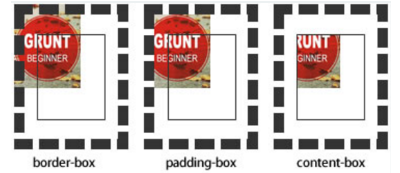
background-color: #3FB9FB;background-image: url('http://resource.soulbuddy.cn/public/images/miniprogram/bg.png');background-size:100% 100%;background-repeat: no-repeat;
设置多重背景图像
div {width: 200px;height: 200px;border: 1px dashed #ccc;background-color: yellow;background-repeat: no-repeat;background-position: left top, right bottom;background-image: url(img/bg.gif), url(img/bg2.gif);}
默认情况下,背景图像从元素的左上角开始显示,并会在水平方向和垂直方向重复。如果多重背景图像之间存在交集(即背景相互重叠),前面定义的背景图像会覆盖在后面定义的背景图像之上。
所以,定义多背景时,还需要设置背景图像的显示位置和平铺方式。否则,背景重叠的区域会发生覆盖,影响甚至看不出多重背景的效果。如:
背景复合属性
书写格式background : background-color background-image background-repeat background-attachmentbackground-position;默认值background: transparent none repeat scroll 0% 0%;默认值(中文意思)background: 透明 / 无背景图片 / 平铺 / 背景图片随文本滚动 /位于元素左上角
css渐变属性
https://blog.csdn.net/HU_YEWEN/article/details/90604792
渐变可以使得元素背景更加有灵性并具有生气,虽然我们可以使用背景图片来呈现渐变效果,但却是不够灵活,当想要改变颜色时需要使用图片编辑器重新编辑,而渐变则可以在代码中直接改变颜色就可以了。
| 两种渐变方式 | 线性渐变(linear-gradient) | 径向渐变(radial-0gradien) |
|---|---|---|
线性渐变
background: linear-gradient(direction, color1, color2 [stop], color3...);
1..direaction:表示线性渐变的方向。有以下三种表示方法。
(1)渐变方向
- to left:设置渐变为从右到左。
- to bottom:设置渐变从上到下。这是默认值。
- to right:设置渐变从左到右。
- to top:设置渐变从下到上。
也可以是to left top、to left bottom、to right top、to right bottom四个对角线方向。
(2)方向起点
- top:设置渐变从上到下。这是默认值。
- bottom:设置渐变从下到上。
- left:设置渐变从左到右。
- right:设置渐变为从右到左。
也可以是left top、left bottom、right top、right bottom四个对角线方向。
(3)角度(angle)
角度用数字+单位来进行表示,单位使用deg。所有的颜色都是从中心出发,0deg是to top的方向,顺时针是正,逆时针是负。
- 0deg相当于to top
- 90deg相当于to right
- 180deg相当于to bottom,这是默认值
- 270deg或者 - 90deg相当于to left
2、color- * :表示渐变中的过度颜色,一般第一个表示渐变起始颜色,最后一个表示渐变的结束颜色,中间表示中间过度颜色。
3、stop:color后面可以加上stop,stop可以使百分值也可以是像素值,表示某个颜色在stop位置处固定,如下:
background: linear-gradient(to right, blue, green 20%, yellow 50%, purple 80%, red);
重读线性渐变

background: repeating-linear-gradient(#f00 0,#f00 10%,#ff0 10%,#ff0 20%);以上红色从0开始渐变,到达10%时还是红色,所以形成红色条纹,在10%后变为黄色,直到20%还是黄色,所以此时形成黄色条纹,然后渲染时会将这20%的红黄条纹进行重复的渐变,使得呈现出红黄条纹相间

background: repeating-linear-gradient(45deg,#f00 0,#f00 10%,#ff0 10%,#ff0 20%);
径向渐变(radial-gradient)
径向渐变指从一个中心点开始沿着四周产生渐变效果。由其中心点、边缘形状轮廓及位置、色值结束点(color stops)定义而成。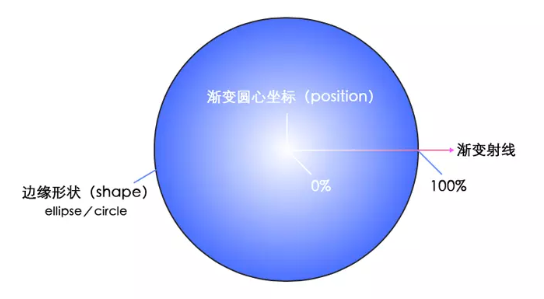
<radial-gradient> = radial-gradient([ [<shape> || <size>] [ at <position> ]? ,| at <position>, ]?<color>[stop]?[ ,<color>[stop]?]+)
// 圆心位置<position> = [ <length> | <percentage> | left | center | right ]? [ <length> |<percentage> | top | center | bottom ]? //默认处于中心点// 渐变形状<shape> = circle | ellipse //默认是ellipse// 渐变大小<size> = <extent-keyword> | [ <circle-size> || <ellipse-size>]<extent-keyword> = closest-side | closest-corner | farthest-side | farthest-corner<circle-size> = <length><ellipse-size> = [ <length> | <percentage> ]{2}<shape-size> = <length> | <percentage>// 渐变颜色及颜色位置<color>[stop]? = <color> [ <length> | <percentage> ]?


